Cara menggunakan Pengelola Perangkat Android
Pengarang:
Randy Alexander
Tanggal Pembuatan:
27 April 2021
Tanggal Pembaruan:
7 Boleh 2024
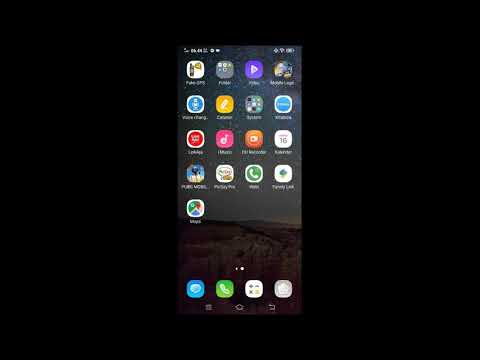
Isi
Dalam artikel ini: Aktivasi pada perangkat AndaLokasi dan fitur manajemen Referensi
Jika Anda kehilangan perangkat Android, Anda bisa mencarinya menggunakan Pengelola Perangkat Android. Anda juga dapat menetapkan kata sandi baru, menelepon ponsel Anda, atau menghapus data secara permanen jika perangkat Anda tidak dapat ditemukan. Sebagian besar perangkat Android terbaru mengaktifkan layanan ini secara default, tetapi Anda mungkin perlu mengaturnya secara manual di perangkat yang lebih lama.
tahap
Bagian 1 Aktivasi di perangkat Anda
-

Pastikan perangkat Anda mutakhir. Setiap perangkat yang bekerja dengan versi 2.2 (Froyo) atau lebih tinggi dapat memanfaatkan pengelola perangkat Android. Anda harus menginstal Google Play Services, jika Anda telah membuka Google Play Store maka harus diinstal secara otomatis.- Catatan: Untuk sebagian besar perangkat Android terbaru, ini sudah diaktifkan secara default.
-

Masuk melalui Akun Google Anda ke perangkat Android Anda. Sebagian besar pengguna Android sudah masuk, tetapi jika tidak, tambahkan Akun Google Anda dari menu Pengaturan.- Buka aplikasi Pengaturan dan gulir ke bawah sampai Anda menemukan menu "Akun".
- Ketuk "Tambah Akun" dan pilih "Google."
- Masukkan informasi Akun Google Anda.
-

Aktifkan layanan lokasi. Agar perangkat Anda muncul di peta di Pengelola Perangkat Android, Anda harus mengaktifkan layanan lokasi.- Buka aplikasi Pengaturan dan ketuk "Posisi".
- Pastikan kursor aktif.
- Atur mode ke "High Precision" untuk hasil yang paling akurat.
-

Buka aplikasi Pengaturan Google di perangkat Anda. Semua perangkat Android yang bekerja dengan versi 2.2 atau lebih tinggi dari Google Play Services harus menginstal aplikasi ini. Ini akan memungkinkan Anda untuk menyesuaikan pengaturan manajer perangkat Android untuk perangkat Anda.- Ketuk "Keamanan" dari bagian "Layanan".
- Pastikan "Cari perangkat ini dari jarak jauh" diaktifkan. Ini akan memungkinkan manajer perangkat Android untuk menemukan perangkat dan menunjukkannya di peta.
- Pastikan "Izinkan penguncian dan penghapusan jauh" juga diaktifkan. Ini adalah fitur keamanan yang cukup penting, plus itu akan memungkinkan Anda untuk melindungi data Anda jika perangkat Anda hilang atau dicuri.
-
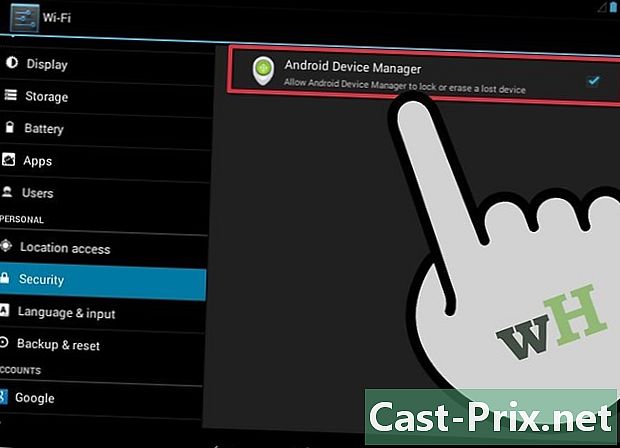
Buka aplikasi Pengaturan di perangkat Anda. Hal terakhir yang diperiksa untuk mengaktifkan Pengelola Perangkat Android adalah izin administrator untuk mengunci dan menghapus data dari jarak jauh.- Pilih "Keamanan" dari Pengaturan.
- Ketuk "Administrator Perangkat".
- Pastikan "Pengelola Perangkat Android" dicentang.
Bagian 2 Lokasi dan Fitur Manajemen
-

Luncurkan Android Device Manager untuk mencari dan mengelola perangkat Anda. Ada dua cara untuk mengakses Pengelola Perangkat Android:- Situs web "Pengelola Perangkat Android" - Kunjungi google.com/android/devicemanager dan masuk dengan Akun Google yang sama dengan perangkat Anda yang hilang.
- Aplikasi "Android Device Manager" - Unduh aplikasi "Android Device Manager" dari Google Play Store lain ke perangkat lain. Jika Anda menggunakan aplikasi pada perangkat Android dari orang lain, Anda dapat masuk sebagai tamu. Masuk dengan Akun Google perangkat Anda yang hilang. Aplikasi yang dimaksud tidak tersedia di iOS, dalam hal ini gunakan situs web.
-

Pilih perangkat Anda Jika Anda memiliki beberapa perangkat Android yang dikaitkan dengan akun Anda, Anda dapat memilih yang ingin Anda temukan dan kelola dengan mengklik nama perangkat yang aktif kemudian pilih yang Anda inginkan dari menu. -

Temukan perangkat Anda di peta. Jika Anda telah mengaktifkan layanan lokasi di perangkat, Anda harus menemukan perangkat di peta. Jika perangkat Anda mengirimkan sinyal GPS, lokasi pada peta harus cukup akurat. Jika lokasi perangkat Anda hanya aktif dengan koneksi Wi-Fi, hasilnya mungkin kurang akurat atau tidak ada.- Jika manajer perangkat Android tidak dapat menemukan lokasi yang tepat, itu akan menampilkan lingkaran area di mana perangkat tersebut berada. Ini dapat membantu Anda menemukan posisi tepat perangkat.
-

Deringkan perangkat Anda Jika Anda merasa dekat dengan perangkat yang hilang, Anda dapat membunyikannya dengan mengklik tombol "Dering". Perangkat Anda akan berdering dengan suara penuh selama lima menit atau sampai tidak terkunci. -

Kunci perangkat Anda dengan kata sandi baru. Jika Anda khawatir perangkat Anda jatuh ke tangan yang salah, Anda dapat menguncinya dengan kata sandi baru dengan mengklik "Kunci". Kata sandi ini diperlukan untuk membuka kunci perangkat. Anda juga dapat meninggalkan satu yang akan ditampilkan di layar perangkat. -

Hapus perangkat Anda. Jika Anda takut perangkat Anda dicuri atau Anda merasa tidak dapat memulihkannya untuk selamanya, Anda dapat menghapus semua data dengan mengeklik tombol "Hapus". Ini akan mengatur ulang perangkat. Jika perangkat tidak online, reset akan dilakukan saat berikutnya terhubung.

